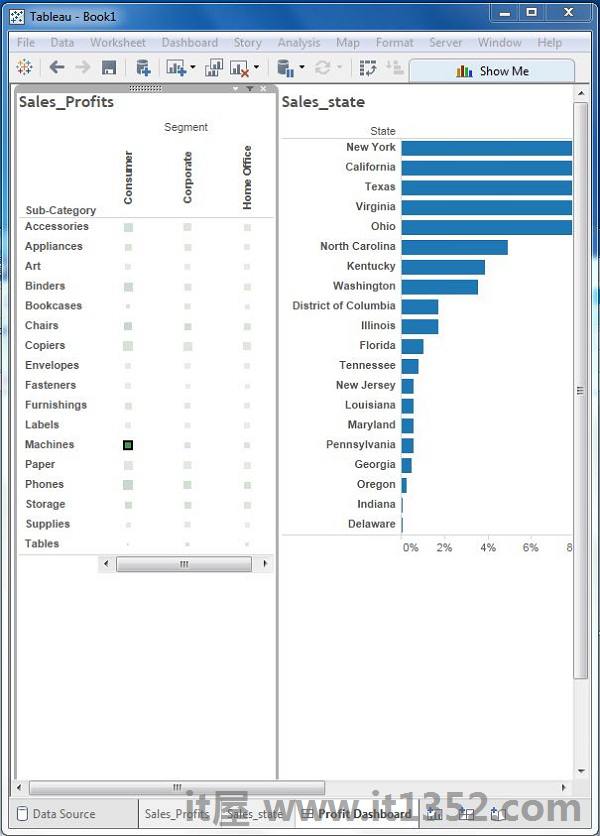仪表板是在一个地方合并显示的许多工作表和相关信息.它用于同时比较和监视各种数据.一次显示不同的数据视图.仪表板显示为工作簿底部的选项卡,它们通常使用数据源中的最新数据进行更新.在创建仪表板时,您可以从工作簿中的任何工作表添加视图以及许多支持对象,例如文本区域,网页和图像.
您添加到仪表板的每个视图都是连接到相应的工作表.因此,当您修改工作表时,仪表板会更新,当您在仪表板中修改视图时,工作表会更新.
使用Sample-superstore,计划创建一个仪表板,显示所有州的不同细分和产品子类别的销售额和利润.为实现这一目标,以下是步骤.
第1步 : 使用位于工作簿底部的添加工作表图标创建一个空白工作表.将维度段拖动到列架子,将维度子类别拖到行架子.将度量Sales拖放到Color工具架,将度量Profit拖放到Size工具架.此工作表称为主工作表.右键单击并将此工作表重命名为 Sales_Profits .出现以下图表.
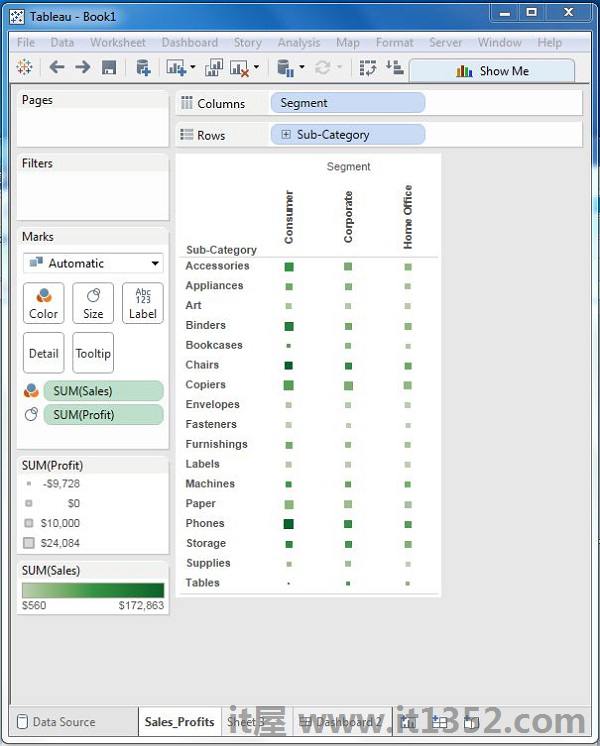
第2步 : 创建另一个工作表以保存各州的销售详细信息.为此,将维度状态拖动到行架子并将度量标准拖动到列架子,如以下屏幕截图所示.接下来,将过滤器应用于"状态"字段,以按降序排列"销售".右击并重新命名此表作为 Sales_state
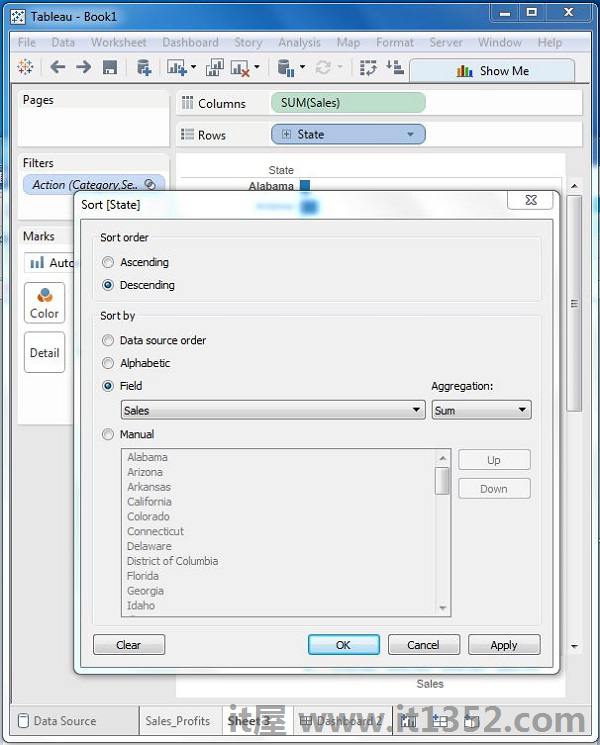
第3步 : 接下来,通过单击工作簿底部的"创建新仪表板"链接来创建空白仪表板.右击并重新命名仪表盘作为Profit_Dashboard.
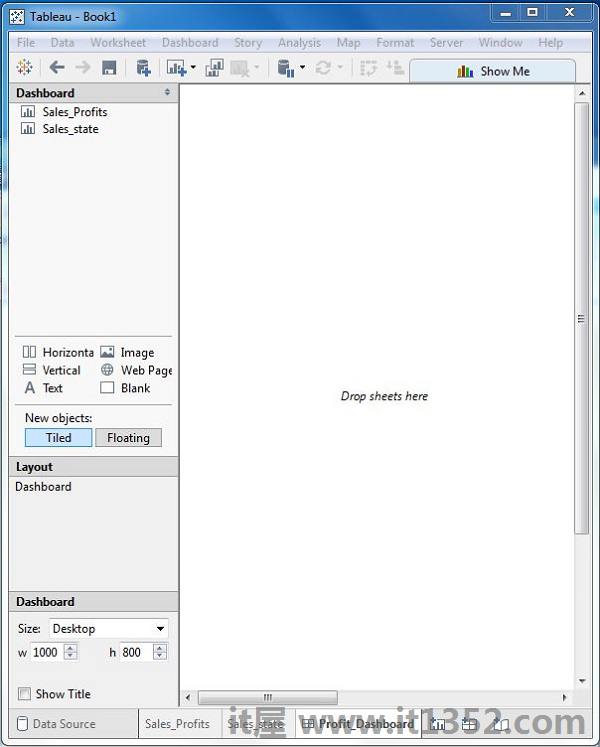
第4步 : 将两个工作表拖到仪表板.在Sales Profit工作表的顶部边界线附近,您可以看到三个小图标.点击中间的一个,其显示超过它悬停鼠标提示使用作为过滤器.
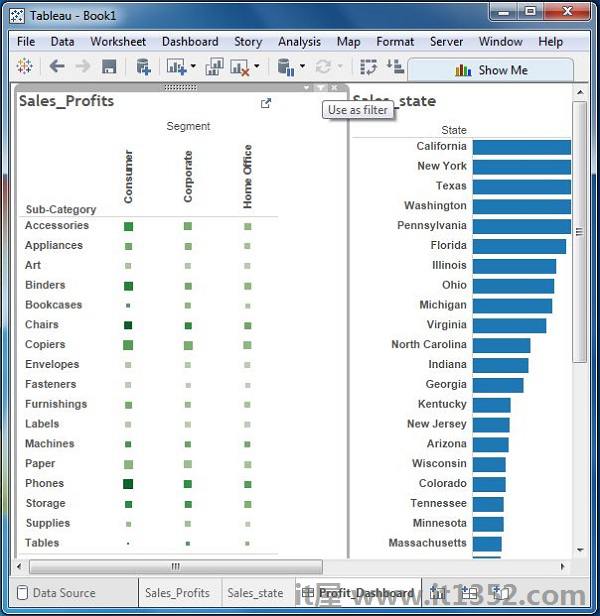
第5步 : 现在,在仪表板中,单击表示名为Machines的子类别和名为Consumer的段的框.
您可以注意到,只有销售额发生的状态才会被过滤掉名为 Sales_state 的右窗格.这说明了如何在仪表板中链接工作表.